大容量ファイルをメールに添付して送信する方法とは?
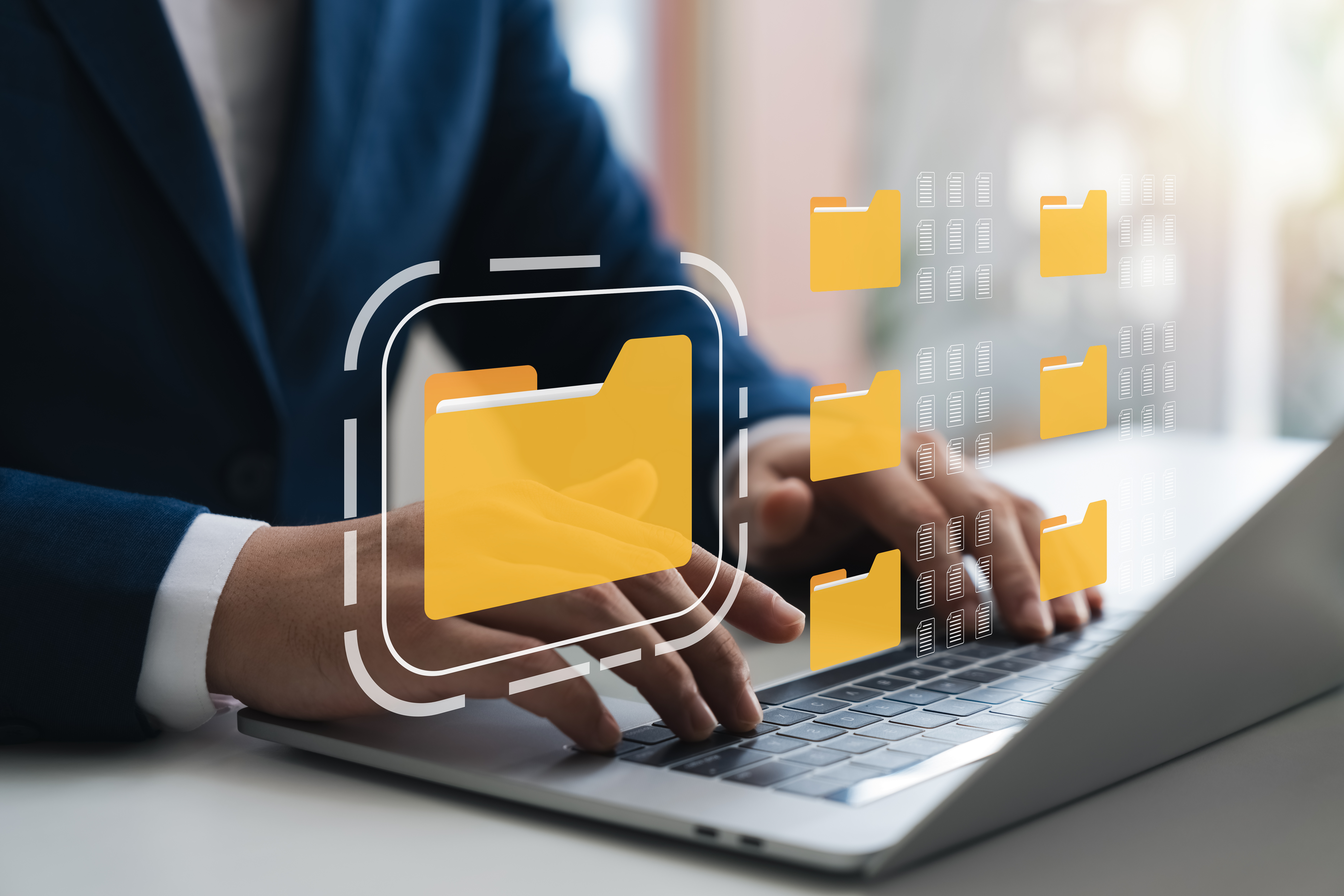
ファイルを送信する方法として一般的なのはメールにファイルを添付して送信する方法です。
しかし、動画や画像などファイルのサイズが大きいとメールの容量制限によって送信できないケースがあります。
この記事では、容量の大きいファイルを送る方法について詳しく紹介します。
1.大容量ファイルを送信する方法
1-1 ファイルの圧縮
ファイルを圧縮することで、サイズを小さくし、送信しやすくすることができます。
ここでは、Windows 11を用いてZIPでファイルを圧縮する方法を簡単に説明します。
①エクスプローラーを開く
圧縮したいファイルやフォルダーを選択します。
②右クリック
選択したファイルやフォルダーを右クリックします。
③「ZIPファイルに圧縮する」を選択
メニューから「ZIPファイルに圧縮する」を選びます。
④圧縮フォルダーが作成される
ファスナーの付いたフォルダーアイコンが表示されます。これが圧縮されたZIPファイルです。
1-2 ファイルの分割
大容量ファイルを複数の小さなファイルに分割することで送信しやすくなります。
例えば、「数十枚の画像データを数枚ずつに分けて送信する」、「動画データをまとめてではなく1本ずつ送信する」などが考えられます。
1-3 物理メディアの使用
USBメモリや外付けハードディスクを使用してファイルを転送する方法です。
特に大容量のファイルを安全に送る場合に有効です。
2.無料のファイル転送サービスを利用する
無料のファイル転送サービスは、インターネットを通じて大容量のファイルを簡単に送受信できる便利なツールです。
送信者はブラウザからサービスを立ち上げて、ファイルをアップロードし、受信者は受信したURLからファイルをダウンロードする仕組みが一般的です。
しかし、無料のファイル転送サービスには、「セキュリティレベルを管理できない」、「利用履歴やログを管理できない」といった懸念点もあります。
★関連記事 
無料版のファイル転送サービスは安全か?有料版のメリットや導入する際のポイントを解説
無料版と有料版のファイル転送サービスの安全性やメリットなどを解説しております。
3.有償サービスを利用することで安全なファイル送信を実現
大容量ファイルを安全に転送するにはファイル転送サービス「EASY FILE EXPRESS」がおすすめです。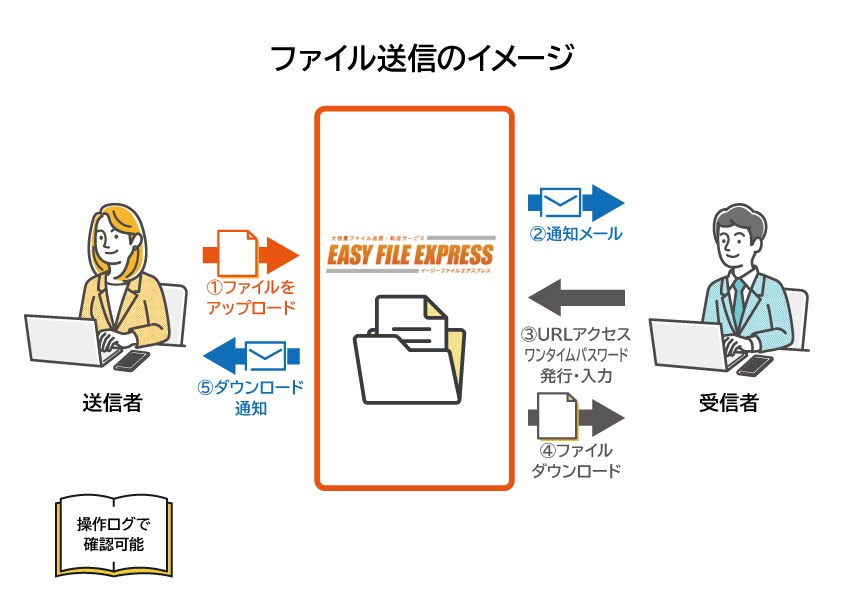
上記はファイル送信のイメージ図となります。
送信手順は以下の通りとなります。
①送信者がファイルをアップロード
②受信者にはダウンロードURLが記載された通知メールが届く
③受信者はURLにアクセスしてワンタイムパスワードを発行
④パスワードを入力してファイルをダウンロード
⑤送信者にダウンロードされた通知メールが届く
※上記一連の流れをログで確認が可能
EASY FILE EXPRESSとはトーテックアメニティ株式会社が提供する大容量ファイルの送受信に特化したサービスです。10年以上の提供実績があり、ご利用増ユーザー数は80,000人以上、自治体への導入実績も非常に多く、信頼性が高いサービスです。 また、利用人数/ファイルサイズが無制限で利用できるプランや、オンプレミスでお客様環境にて運用できるプランなど、
非常にシンプルな操作画面になっており、導入後のマニュアル配布や社員教育は不要で、操作ログの保管期間は無制限、
初期費用なしで月額3,000円(税抜)から利用可能な導入しやすい料金体系が大きな特徴です。
お客様の要件に合わせて様々なプランが用意されていることも魅力的です。
セキュリティについても、通信経路暗号化や定期的な脆弱性診断を実施、誤送信対策として送信後キャンセル機能を備えている点など安全性の高いサービスを実現しています。
EASY FILE EXPRESS マーケティングチーム
ファイル転送ソリューション「EASY FILE EXPRESS」の企画・プロモーションを担当する専門チームです。
製品の魅力をわかりやすく伝えることを使命に、現場の課題に寄り添った情報発信を行っています。
コラムでは、導入事例や活用のヒント、最新機能の紹介など、皆様の業務改善に役立つ情報をお届けします。

